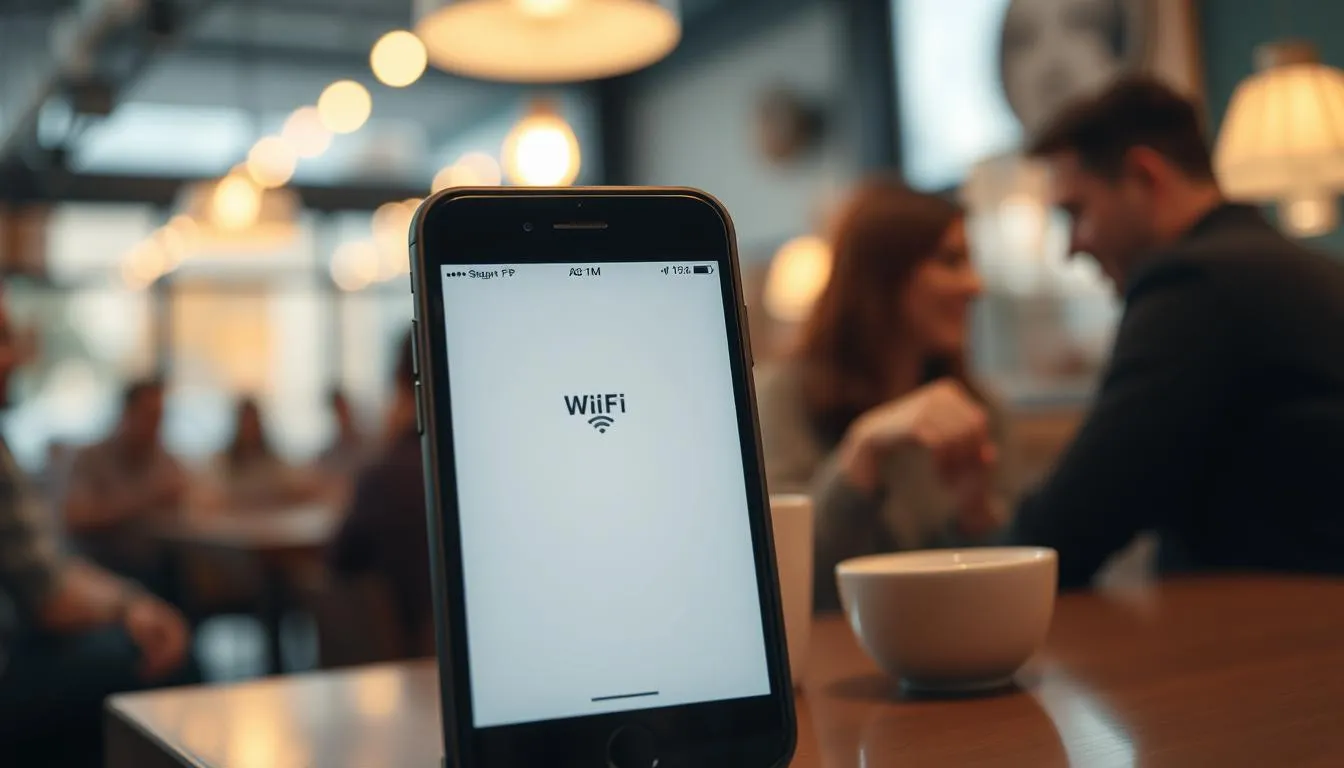Moin! Ich bin Laura von der Redaktion bei internet-per-steckdose.de. Stellen Sie sich vor: 85% aller iPhone-Nutzer teilen ihr WLAN-Passwort mindestens einmal pro Woche. Überrascht? Das zeigt, wie wichtig es ist, die WLAN-Sharing-Funktion zu beherrschen. In diesem Artikel erkläre ich Ihnen, wie Sie ganz einfach Ihr WLAN mit dem iPhone teilen können.
Seit iOS 11 ist es möglich, die Internetverbindung mit anderen Apple-Geräten zu teilen, ohne das Passwort manuell einzugeben. Diese Funktion spart Zeit und vermeidet Tippfehler. Um das WLAN teilen iPhone zu nutzen, müssen beide Geräte WLAN und Bluetooth aktiviert haben und in der Nähe sein.
Wichtig zu wissen: Das mobile Internet teilen funktioniert nur zwischen Apple-Geräten wie iPhone, iPad, iPod Touch und Mac. Beide Nutzer müssen mit ihrer Apple-ID bei iCloud angemeldet sein. In den folgenden Abschnitten zeige ich Ihnen Schritt für Schritt, wie Sie Ihr WLAN teilen und welche Alternativen es gibt.
Voraussetzungen für das WLAN-Teilen mit dem iPhone
Das WLAN-Teilen mit dem iPhone ist eine praktische Funktion, die den Internetzugang freigeben und Daten teilen erleichtert. Um diese Funktion zu nutzen, müssen einige Voraussetzungen erfüllt sein.
Kompatible iOS-Versionen
Für das WLAN-Teilen benötigen Sie mindestens iOS 11 auf Ihrem iPhone. Bei Mac-Geräten ist macOS High Sierra erforderlich. Diese Versionen ermöglichen es, einen mobilen Hotspot einfach einzurichten und zu nutzen.
Notwendige Einstellungen und Verbindungen
Folgende Punkte sind für das WLAN-Teilen wichtig:
- WLAN und Bluetooth müssen auf beiden Geräten aktiviert sein
- Ein aktives WLAN-Netzwerk auf einem der Geräte
- Die „Persönlicher Hotspot“-Funktion muss ausgeschaltet sein
- Geräte sollten entsperrt und nah beieinander sein
Bedeutung der Apple-ID und Kontakte
Die Apple-ID spielt eine zentrale Rolle beim WLAN-Teilen. Beide Geräte müssen bei iCloud angemeldet sein. Zudem muss die E-Mail-Adresse des Gastes in Ihren Kontakten gespeichert sein und umgekehrt. Dies gewährleistet Sicherheit beim Daten teilen und verhindert unerwünschten Zugriff auf Ihren Internetzugang.
Schritt-für-Schritt-Anleitung: WLAN teilen iPhone
Das WLAN-Passwort teilen mit dem iPhone ist ein einfacher Prozess. Folgen Sie diesen Schritten, um Ihre Internetverbindung gemeinsam zu nutzen:
- Entsperren Sie beide iPhones.
- Aktivieren Sie Bluetooth auf beiden Geräten.
- Der Gast öffnet das WLAN-Menü und wählt das gewünschte Netzwerk aus.
- Auf Ihrem eigenen iPhone bestätigen Sie „Passwort teilen“.
- Tippen Sie auf „Fertig“, um den Vorgang abzuschließen.
Dieser Prozess funktioniert für alle gespeicherten WLAN-Netzwerke. Mit iOS 18 gibt es eine weitere praktische Option: Sie können WLAN-Einstellungen per QR-Code teilen. Dies ermöglicht eine schnelle und sichere Verbindung, besonders nützlich bei Veranstaltungen oder Familienbesuchen.
Um den QR-Code zu nutzen, generieren Sie ihn direkt aus den WLAN-Einstellungen. Der Empfänger scannt den Code mit seiner Kamera und verbindet sich automatisch, ohne das Passwort manuell einzugeben. Diese Methode ist besonders praktisch, wenn Sie Ihre Internetverbindung gemeinsam nutzen möchten, ohne das WLAN-Passwort laut auszusprechen.
Beachten Sie, dass die Anzahl der Geräte, die sich gleichzeitig verbinden können, von Ihrem Netzbetreiber und iPhone-Modell abhängt. Zudem müssen Sie für optimale Sicherheit ein WLAN-Passwort mit mindestens acht Zeichen verwenden. Moderne Technologien wie 5G bieten zwar Alternativen, aber das WLAN-Teilen bleibt eine praktische Option für den Alltag.
Bluetooth-Aktivierung und WLAN-Auswahl
Für das Tethering iPhone und um mobiles Internet freizugeben, sind einige Schritte nötig. Zuerst müssen Sie Bluetooth auf beiden Geräten aktivieren und das richtige WLAN-Netzwerk auswählen.
Bluetooth einschalten
Aktivieren Sie Bluetooth im Kontrollzentrum Ihres iPhones. Wischen Sie dazu von der oberen rechten Ecke nach unten und tippen Sie auf das Bluetooth-Symbol. Stellen Sie sicher, dass Bluetooth auch auf dem Gastgerät eingeschaltet ist.
WLAN-Netzwerk auswählen
Der Gast wählt nun in den Einstellungen unter „WLAN“ das richtige Netzwerk aus. Ihr eigenes iPhone muss entsperrt und mit dem WLAN verbunden sein. Die blaue Statusleiste zeigt an, dass Geräte mit Ihrem persönlichen Hotspot verbunden sind.
Beachten Sie, dass die Anzahl der gleichzeitig verbundenen Geräte je nach Netzbetreiber und iPhone-Modell variieren kann. Für eine sichere Verbindung sollten Sie ein starkes WLAN-Passwort aus mindestens acht Zeichen wählen.
Mit diesen Schritten können Sie erfolgreich mobiles Internet freigeben und andere Geräte mit Ihrem iPhone verbinden. Denken Sie daran, dass die Nutzung des persönlichen Hotspots den Akkuverbrauch erhöht und bestimmte Apps beeinträchtigen kann, die eine WLAN-Verbindung erfordern.
Passwort-Freigabe und Bestätigung
Beim WLAN teilen iPhone öffnet sich automatisch ein Fenster auf Ihrem Gerät. Tippen Sie auf „Passwort teilen“, um die Internetverbindung teilen zu können. Nach erfolgreichem Teilen erscheint eine Bestätigungsnachricht. Mit einem Antippen auf „Fertig“ schließen Sie den Vorgang ab.
Die Passwortfreigabe funktioniert für alle gespeicherten WLAN-Netzwerke. Sie können diese Funktion nicht nur zu Hause, sondern auch unterwegs nutzen. Voraussetzung ist, dass beide Geräte Bluetooth aktiviert haben und der Empfänger Ihre Apple-ID in seinen Kontakten gespeichert hat.
Der gesamte Prozess läuft schnell ab, besonders wenn der Empfänger bereits Ihre Apple-ID besitzt. Diese praktische Methode steht für iPhones ab iOS 11, iPads ab iOS 11 und Macs mit macOS High Sierra zur Verfügung. Sie können die Passwortfreigabe sogar für Ihren persönlichen Hotspot verwenden.
- Sender muss im WLAN-Netzwerk sein
- Empfänger wählt das Netzwerk aus
- Sender bestätigt die Freigabeanfrage
- Passwort wird sicher übertragen
Mit dieser einfachen Methode können Sie Ihre Internetverbindung teilen, ohne das Passwort manuell eingeben zu müssen. Das erhöht die Sicherheit und spart Zeit beim WLAN teilen iPhone.
Alternative Methoden zum WLAN-Teilen
Neben der direkten Freigabe von WLAN-Passwörtern zwischen Apple-Geräten gibt es weitere Möglichkeiten, Daten teilen zu können. Diese Alternativen sind besonders nützlich, wenn Sie mit Android-Geräten oder älteren iOS-Versionen arbeiten.
QR-Code-Methode für iOS und Android
Moderne Android-Smartphones bieten die Möglichkeit, WLAN-Passwörter über QR-Codes zu teilen. Dies ist eine praktische Option, wenn Sie Daten teilen möchten, ohne sie manuell einzugeben. Gehen Sie dazu in die WLAN-Einstellungen Ihres Android-Geräts, wählen Sie das Netzwerk aus und tippen Sie auf „Teilen“. Ein QR-Code wird generiert, den andere Geräte scannen können.
Bei iPhones ist diese Funktion nicht standardmäßig verfügbar. Sie können jedoch Apps wie „Kurzbefehle“ nutzen, um QR-Codes für WLAN-Netzwerke zu erstellen. Viele Smartphone-Kameras können QR-Codes direkt scannen, was den Prozess vereinfacht.
Manuelles Eingeben des Passworts
Wenn alle anderen Methoden fehlschlagen, bleibt immer noch die Option, das Passwort manuell einzugeben. Dies ist zwar weniger bequem, aber eine zuverlässige Methode, die mit allen Geräten funktioniert. Stellen Sie sicher, dass Sie das Passwort korrekt eingeben, da es bei WLAN-Passwörtern auf Groß- und Kleinschreibung ankommt.
Für häufiges WLAN-Teilen empfiehlt sich die Einrichtung eines Gästenetzwerks. Dies ermöglicht es Ihnen, einen persönlichen Hotspot für Gäste zu erstellen, ohne Ihr Hauptnetzwerk zu gefährden. So können Sie Daten teilen, ohne sich um die Sicherheit Ihres Heimnetzwerks sorgen zu müssen.
Troubleshooting: Wenn das WLAN-Teilen nicht funktioniert
Das Teilen von WLAN zwischen iPhones kann manchmal Probleme bereiten. Hier sind einige Lösungsansätze, um mobiles Internet teilen zu können und den Internetzugang freizugeben.
Systemvoraussetzungen prüfen
Stellen Sie sicher, dass beide Geräte iOS 11 oder neuer verwenden. Aktivieren Sie WLAN und Bluetooth auf beiden iPhones. Überprüfen Sie, ob Sie mit Ihrer Apple-ID angemeldet sind und der Kontakt im Adressbuch gespeichert ist.
Geräte neu starten
Ein einfacher Neustart kann oft Wunder bewirken. Schalten Sie beide iPhones aus und wieder ein. Dies kann kleine Softwareprobleme beheben und das WLAN-Teilen ermöglichen.
iOS-Version aktualisieren
Veraltete Betriebssysteme können Schwierigkeiten verursachen. Aktualisieren Sie Ihre iPhones auf die neueste iOS-Version, um Kompatibilitätsprobleme zu vermeiden und den Internetzugang freizugeben.
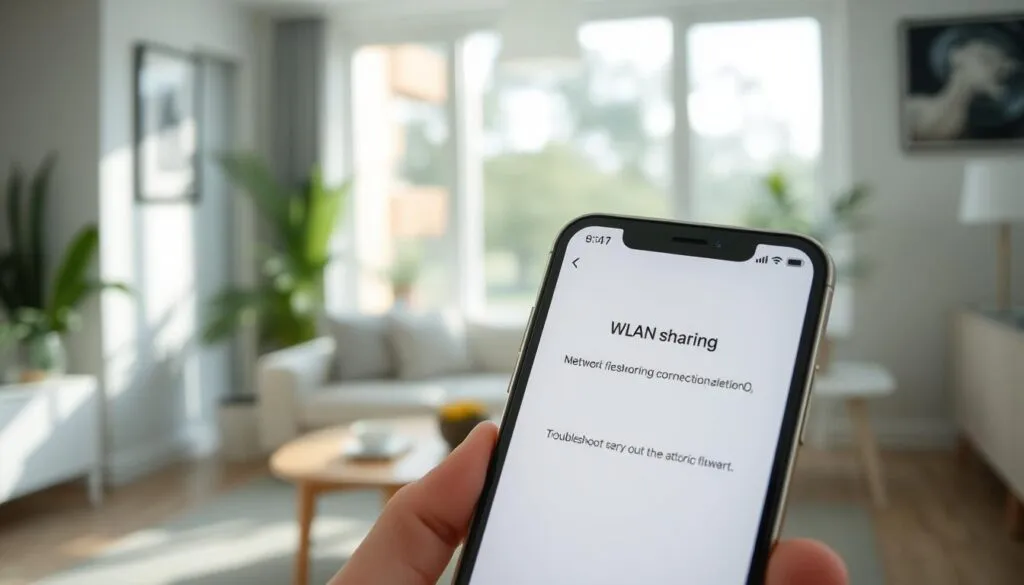
- Überprüfen Sie die Signalstärke des WLANs
- Setzen Sie die Netzwerkeinstellungen zurück
- Kontrollieren Sie, ob das richtige WLAN-Passwort eingegeben wurde
- Deaktivieren Sie vorübergehend MAC-Adressfilter oder Kindersicherung am Router
Falls das Problem weiterhin besteht, können Sie das Passwort manuell eingeben oder alternative Methoden zum mobiles Internet teilen nutzen, wie einen persönlichen Hotspot einzurichten.
Sicherheitsaspekte beim WLAN-Teilen
Die Möglichkeit, eine Internetverbindung gemeinsam zu nutzen, ist praktisch. Doch bei der WLAN-Sicherheit gibt es einiges zu beachten. Laut Statistiken aktualisieren etwa 40% der Haushalte regelmäßig ihre WLAN-Passwörter, besonders in Umgebungen mit häufig wechselnden Gästen.
Ein wichtiger Punkt: Jeder mit gespeichertem Passwort kann es weiterteilen. Deshalb sollten Sie das Passwort nur mit vertrauenswürdigen Personen teilen. Ein regelmäßiger Passwortwechsel wird empfohlen, um Missbrauch vorzubeugen.
Für zusätzlichen Schutz nutzen rund 30% der Haushalte die Gastnetzwerkfunktion ihrer Router. Diese Methode ermöglicht es, WLAN-Zugriff bereitzustellen, ohne das Hauptnetzwerk zu gefährden.
Bei der Nutzung öffentlicher WLANs ist besondere Vorsicht geboten. Experten empfehlen:
- Aktivierung einer Firewall zum Schutz vor Malware
- Nutzung von HTTPS-verschlüsselten Websites
- Verwendung von VPN-Diensten für eine zusätzliche Sicherheitsebene
Mit diesen Maßnahmen können Sie die Vorteile des WLAN-Teilens genießen und gleichzeitig Ihre digitale Sicherheit wahren.
iPhone als mobiler Hotspot: Eine Alternative zum WLAN-Teilen
Das iPhone bietet eine praktische Funktion namens „Persönlicher Hotspot“. Diese ermöglicht es, das Gerät als mobilen Hotspot zu nutzen und die Internetverbindung mit anderen zu teilen. Das sogenannte Tethering iPhone ist besonders nützlich, wenn kein WLAN verfügbar ist.
Einrichtung des persönlichen Hotspots
Um den mobilen Hotspot einzurichten, gehen Sie in die „Einstellungen“ > „Mobiles Netz“ > „Persönlicher Hotspot“. Aktivieren Sie die Funktion und legen Sie ein WLAN-Passwort fest. Dieses muss mindestens acht Zeichen lang sein. Beachten Sie, dass bei Änderungen am Passwort alle verbundenen Geräte getrennt werden.
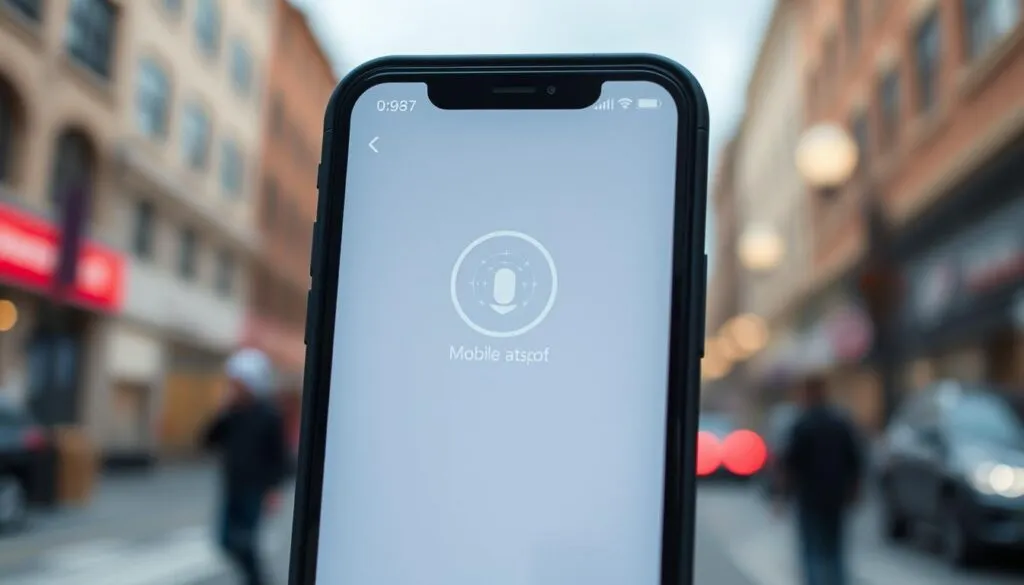
Verbindungsmöglichkeiten
Es gibt drei Möglichkeiten, sich mit dem Tethering iPhone zu verbinden:
- WLAN: Andere Geräte können das iPhone in den WLAN-Einstellungen finden und sich verbinden.
- Bluetooth: Eine energiesparende Option für nahegelegene Geräte.
- USB: Verbinden Sie das iPhone per Kabel mit einem Computer für eine stabile Verbindung.
Die Anzahl der Geräte, die gleichzeitig verbunden sein können, hängt vom Mobilfunkanbieter und iPhone-Modell ab. Beachten Sie, dass die Nutzung des mobilen Hotspots Ihr Datenvolumen verbraucht und bei manchen Anbietern zusätzliche Kosten verursachen kann.
Fazit
Das WLAN teilen iPhone Feature hat seit iOS 11 die Art, wie wir mobiles Internet teilen, revolutioniert. Mit nur wenigen Schritten können Nutzer ihre Verbindung sicher und einfach mit kompatiblen Geräten teilen. Diese Funktion ist besonders praktisch für iPhone-Modelle ab dem 5S, einschließlich der neuesten Versionen wie iPhone 12, 13 und 14.
Obwohl die Möglichkeit besteht, den Hotspot mit mehreren Geräten zu teilen, empfiehlt Apple, die Anzahl auf maximal fünf zu begrenzen, um eine optimale Leistung zu gewährleisten. Für eine zuverlässige Verbindung ist es ratsam, den Hotspot nur mit ein oder zwei Geräten zu teilen. Bei Problemen können einfache Schritte wie das Überprüfen der Einstellungen oder ein Neustart des iPhones oft Abhilfe schaffen.
Für diejenigen, die WLAN teilen zwischen iPhone und Android möchten, gibt es zwar einige Herausforderungen, aber auch Lösungen wie QR-Codes oder spezielle Apps. Insgesamt bietet das WLAN-Teilen mit dem iPhone eine flexible und sichere Möglichkeit, mobiles Internet zu teilen und unterwegs verbunden zu bleiben.
FAQ
Welche Voraussetzungen müssen erfüllt sein, um WLAN über das iPhone zu teilen?
Wie teile ich das WLAN-Passwort mit einem anderen Gerät?
Wie aktiviere ich Bluetooth auf meinem iPhone?
Wie funktioniert das WLAN-Teilen auf Android-Geräten?
Was kann ich tun, wenn das WLAN-Teilen nicht funktioniert?
Welche Sicherheitsaspekte sind beim WLAN-Teilen zu beachten?
Was ist der persönliche Hotspot auf dem iPhone und wofür kann er verwendet werden?
Quellenverweise
- https://www.o2online.de/ratgeber/hacks-tipps/wlan-teilen-iphone/
- https://www.blau.de/guide/tipps/wlan-teilen-iphone/
- https://curved.de/tipps/iphone-wlan-teilen-ios-663624
- https://www.t-online.de/digital/smartphone/id_84108168/wlan-passwort-uebers-iphone-mit-anderen-teilen-so-klappt-s-.html
- https://www.vodafone.de/featured/service-hilfe/ios-11-neues-feature-erleichtert-das-teilen-deiner-wlan-passwoerter/
- https://support.apple.com/de-de/guide/iphone/iph45447ca6/ios
- https://www.sonoya.com/iphone-anleitung-wlan-einstellungen-in-ios-18-per-qr-code-teilen.html
- https://support.apple.com/de-de/111785
- https://support.apple.com/de-at/111785
- https://support.apple.com/de-li/guide/iphone/iphcd8b9f0af/ios
- https://www.globalyo.com/de/setting-up-hotspot-on-iphone-and-android-devices/
- https://www.chip.de/news/Machen-Sie-nicht-diesen-Fehler-Wenn-Freunde-nach-dem-WLAN-Passwort-fragen_183937933.html
- https://www.wertgarantie.de/ratgeber/elektronik/smartphone/tipps-tricks/so-koennen-sie-ihr-wlan-passwort-iphone-teilen
- https://www.webmaster.de/hilfe/iphone-wlan-passwort-teilen/
- https://tarnkappe.info/tutorials/wlan-passwort-teilen-so-klappts-via-android-oder-iphone-264612.html
- https://www.blau.de/guide/tipps/iphone-verbindet-sich-nicht-mit-wlan/
- https://mobi.easeus.com/de/iphone-entsperren-tipps/so-teilen-sie-das-wlan-passwort-vom-mac-auf-das-iphone.html
- https://www.edeka-smart.de/news/iphone-wlan-teilen-225
- https://www.speedefy.com/de/article/so-teilen-sie-ihr-wlan-passwort-zu-hause-mit-gaesten-und-freunden/
- https://www.macwelt.de/article/1395884/iphone-ipad-und-mac-im-offentlichen-wlan-sicher-nutzen.html
- https://inventorum.de/wlan-teilen-iphone-zu-android/
- https://support.apple.com/de-ch/111785
- https://support.apple.com/de-li/guide/iphone/iph45447ca6/ios
- https://www.imobie.com/de/daily-tip/iphone-wlan-passwort-teilen.htm
- https://www.vodafone.de/featured/service-hilfe/iphone-hotspot-einrichten/
- Brother CS10 Computer-Nähmaschine – Alle Vorteile im Test - Oktober 24, 2025
- Energis Highspeed: Schnelles Internet für dein Zuhause - Oktober 21, 2025
- TV Connect Vodafone: Ihr Streaming-Guide für zuhause - Oktober 18, 2025